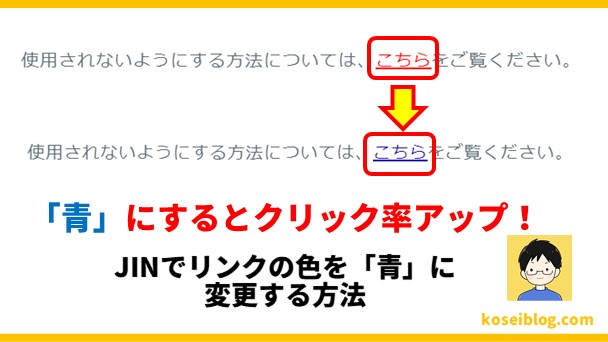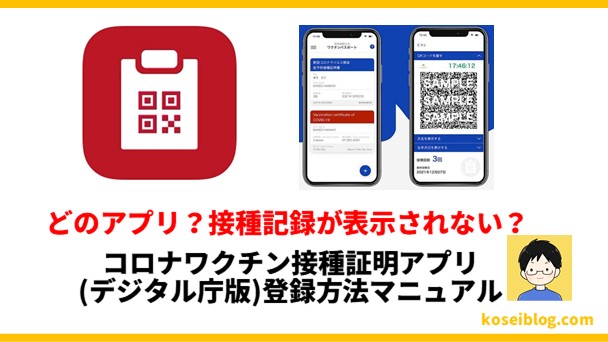・自宅の住所バレでストーカーや事件に巻き込まれたくない
・自宅の住所を公開せずにネットショップを始められないの?
こんな悩みを抱えていませんか?
実は、この記事で紹介する「GMOバーチャルオフィス始め方マニュアル」を実践すれば、誰でも自宅の住所がバレることなくバーチャルオフィスを利用できます。
\住所バレずにネットショップ開設/
・自宅の住所がバレることなくネットショップを開設できる。
・住所がバレてストーカーや強盗事件などのトラブルに遭遇しにくくなる。
ネットショップ開設は法律で住所を公開する必要がある
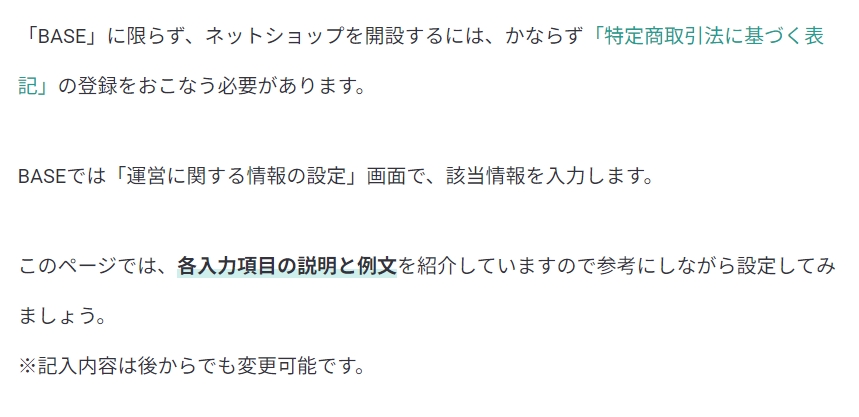
※BASEにおける「運営に関する情報の設定(特定商取引法に基づく表記)」を解説!より引用
ネットショップを開設する場合は、法律に基づき住所と連絡先を公開する必要があります。
会社(法人)の場合は問題ないですが、個人でネットショップを開設する場合は自宅の住所になるので、抵抗がありますよね?
なので、ネットショップを開設したくても中々1歩を踏み出せなかったのが私です・・・。
「住所非公開」設定できるが完全に非公開にはできない
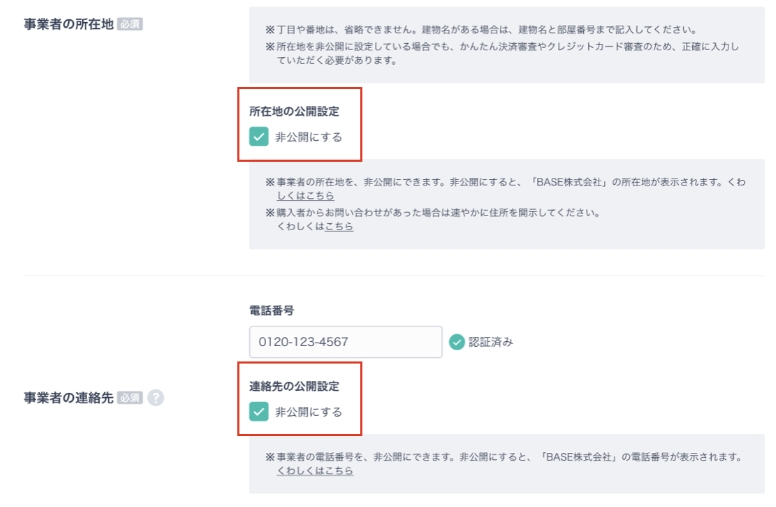
最近のネットショップは「非公開」設定があるので、これを設定すれば運営会社の住所がになるので、一見問題ないように見えます。
しかし、完全に非公開にすることができません。
返品対応の場合は所在地と連絡先を公開する必要がある

※事業者の所在地と連絡先を、非公開にできるようになりましたより引用
ネットショップで「非公開」設定にできても、返品対応の場合は住所と連絡先が公開される可能性があります。
つまり悪意のある物が、わざと返品依頼をして住所と連絡先を入手できてしまうのです。
住所や連絡先が流出するとストーカーや強盗・詐欺に利用される可能性がある
流出した住所・連絡先から強盗や詐欺のターゲットにされる可能性があります。
なのでネットショップを開設する場合は、可能な限り自宅の住所・連絡先は入力したくありませんよね?
じゃあどうすればネットショップを開設すればいいのかというと・・・
バーチャルオフィスを利用すれば自宅住所ばバレない
そこで私が使っているのが、「バーチャルオフィス」です。これを使えば自宅の住所を公開せずに始めることができます。
正確に言うと、バーチャルオフィスは住所と電話番号を借りられるサービスで、ネットショップ開設時に、借りた住所と電話番号を使うことができます。
私はGMOが提供しいている「GMOオフィスサポート」を使っています。月額換算だと660円で、3ヵ月無料キャンペーンを利用したので、年間5,346円と格安で利用しています。
\住所バレずにネットショップ開設/
GMOオフィスサポート始め方マニュアル
では、実際にGMOオフィスサポート(バーチャルオフィス)の始め方を解説します。
事前に用意するもの

まず、用意するものは以下になります。
・本人確認書類(運転免許証・マイナンバーカードなど)
※保険証はおすすめできない
・スマホ
・クレジットカード(支払いに必要)
ここで、注意したいのは本人確認書類に「保険証」がおすすめできません。
保険証の場合のみ、簡易書留による郵送が必要になるからです。

手間と時間もかかり、家族に知られたら説明も大変です。なので本人確認書類が「保険証以外」を使いましょう。
申込手順
まずは、GMOオフィスサポート![]() 公式ページにアクセスします。
公式ページにアクセスします。
「お申込みはこちら」をクリックします。
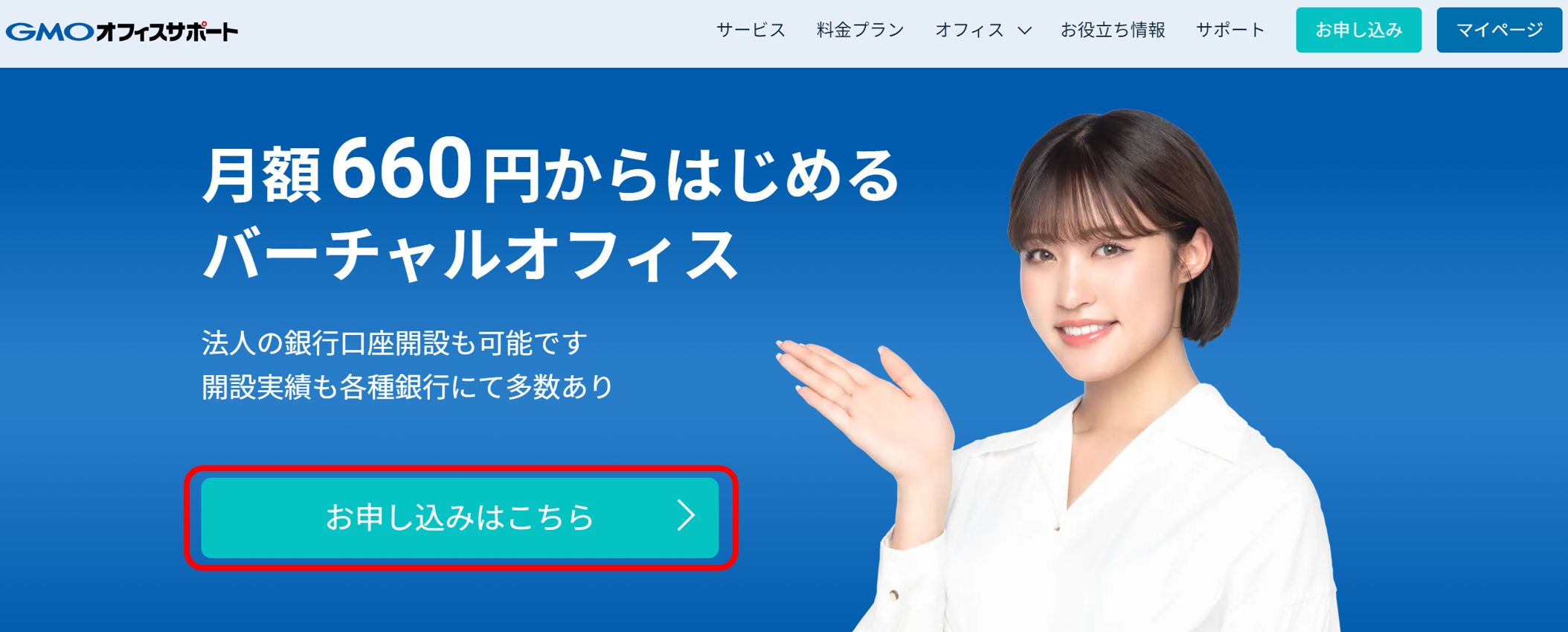
「メールアドレス」「パスワード」を入力し「認証コードを送信」をクリックします。
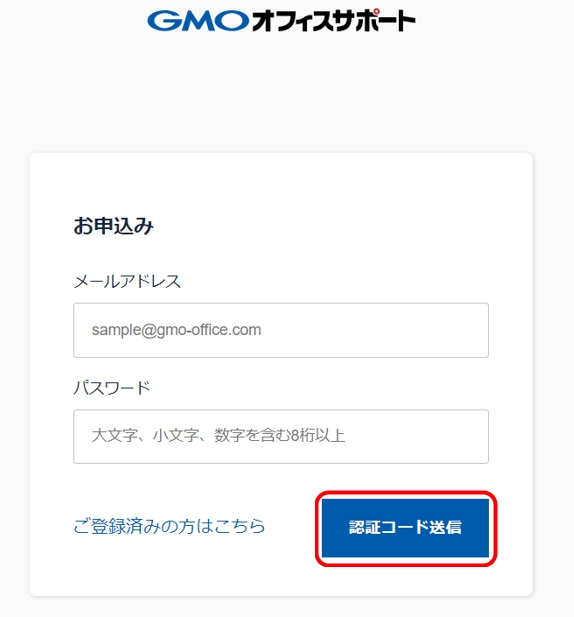
登録したメールアドレスに認証コードが送られるので、認証コードを入力し「送信」ボタンをクリックします。
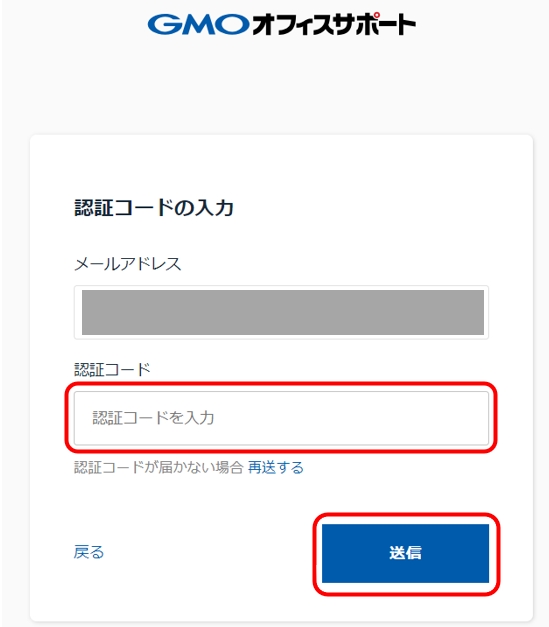
「個人または法人設立予定のかた」をクリックします。
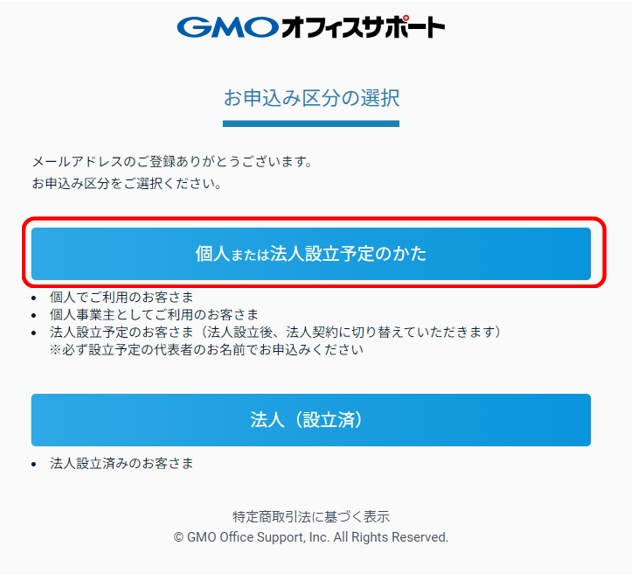
「はい」をクリックします。
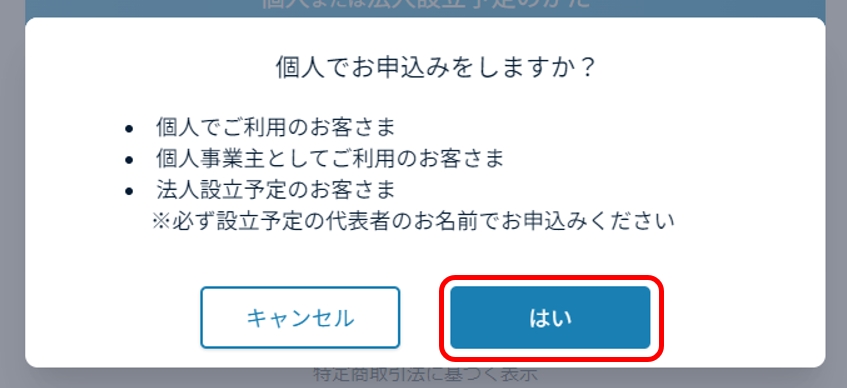
「氏名」「住所」などの個人情報を入力します。
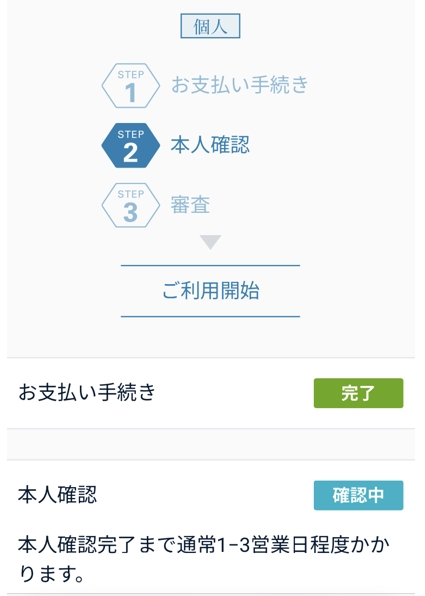
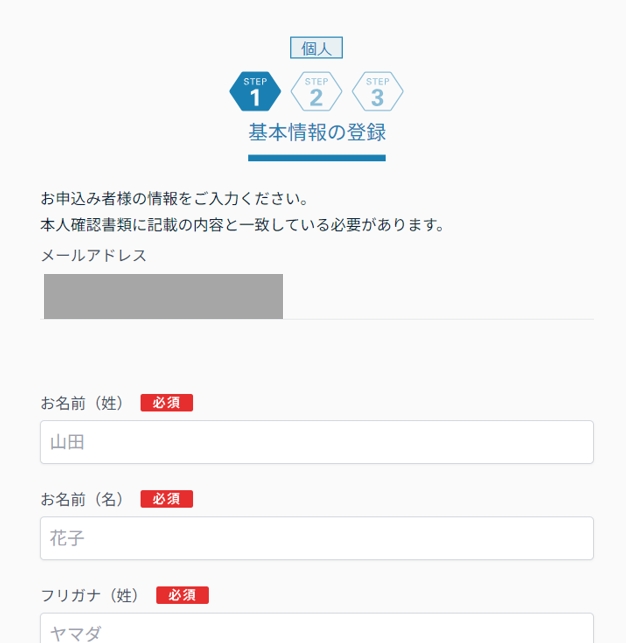
「次へ」をクリックします。
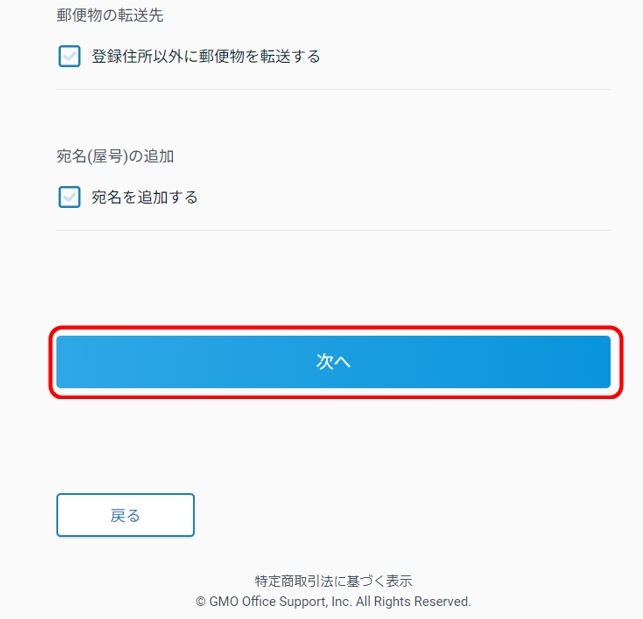
2023年6月に私は申し込んだのですが、ラッキーな事に、3ヵ月無料キャンペーンが開催されていました。
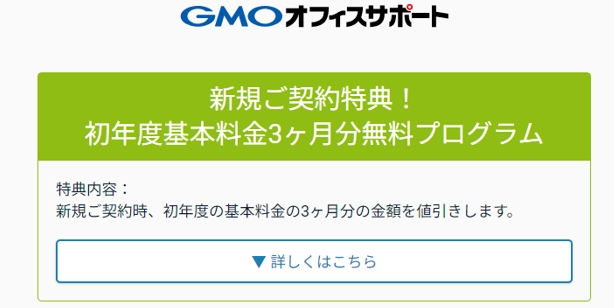
オフィスの選択の「選択してください」をクリックします。
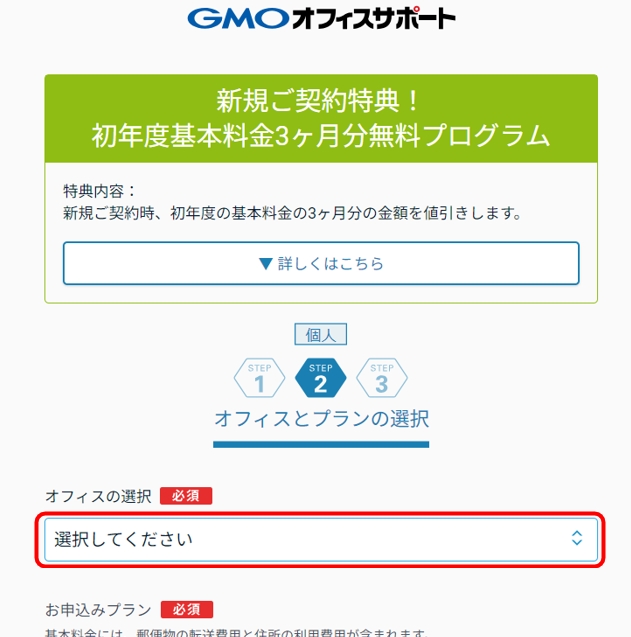
自分の好きなバーチャルオフィスを選びます。(どれでもOKです。)
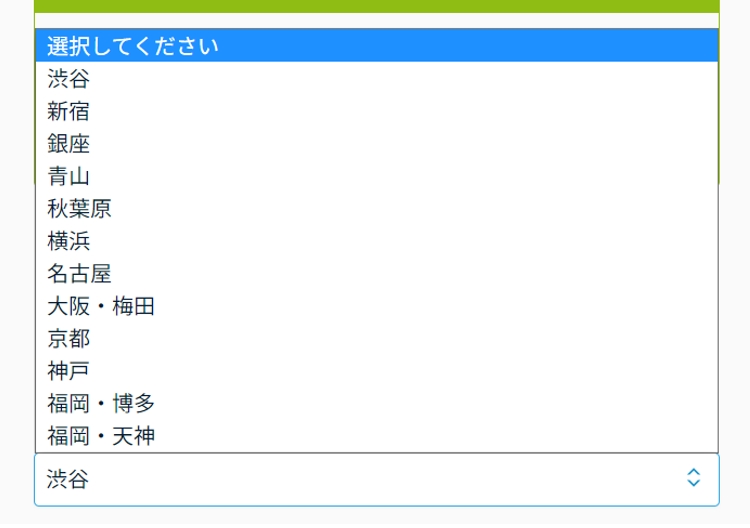
どのバーチャルオフィスにしたいか、詳しく見たい場合は「バーチャルオフィス一覧」を参照してください。
申し込むプランを選択します。ネットショップを開設するだけなら1番安いプランでOKです。
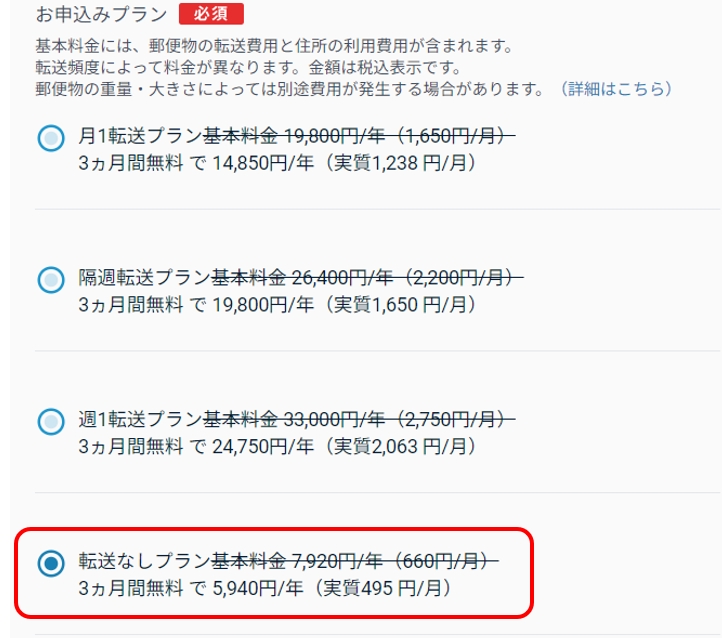
クーポンコードがある場合は入力しましょう。10%割引が適用されます。
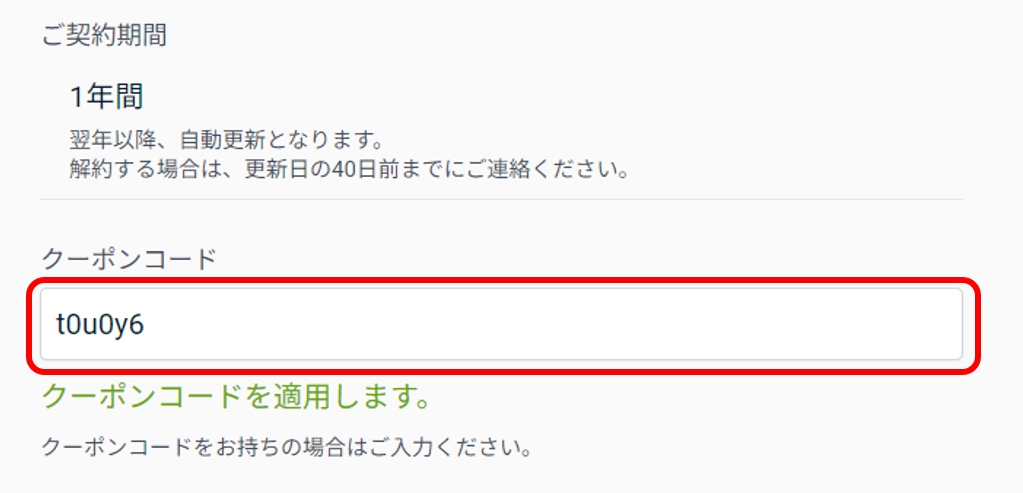
ついでに、「会計ソフトの申込はいかがですか?」と聞いてくるので「希望しない」を選択します。
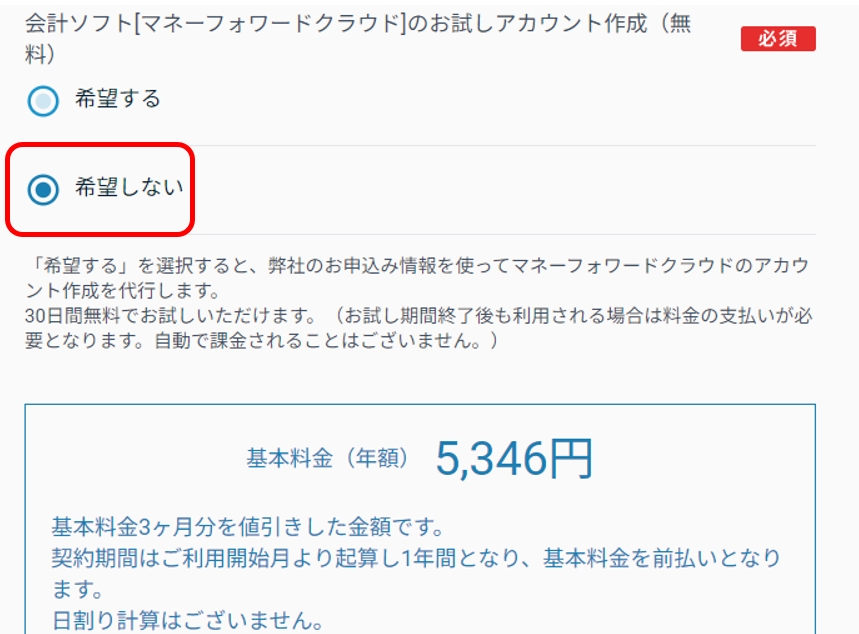
「次へ」をクリックします。
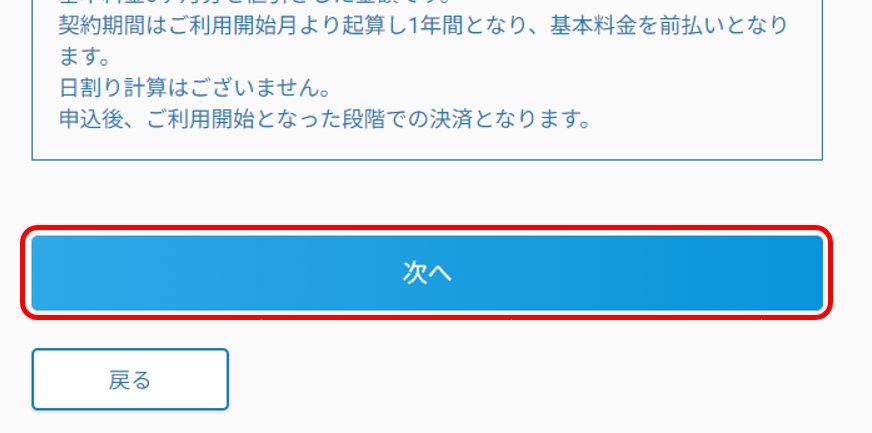
アンケート画面が表示されるので回答していきます。
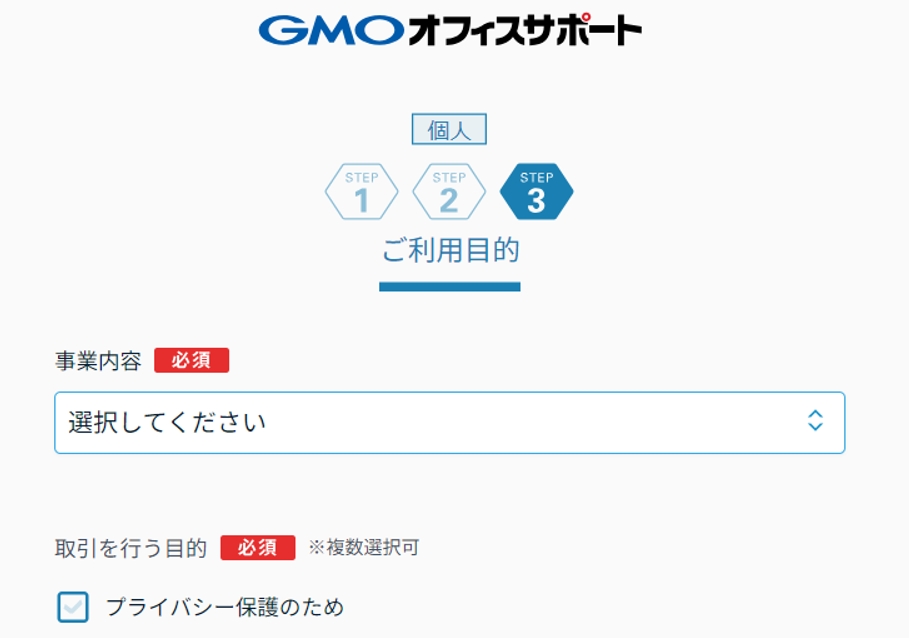
お知らせメール配信はチェックを外しましょう。そして「お申込み内容確認」をクリックします。
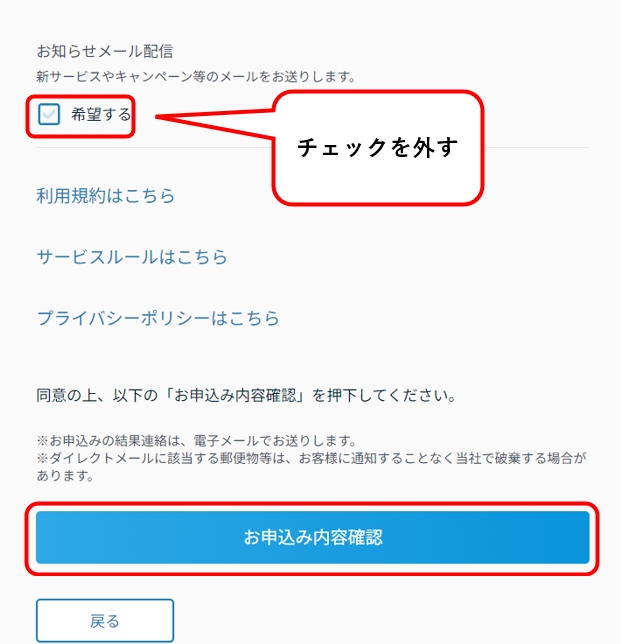
「お申込みを確定」をクリックします。
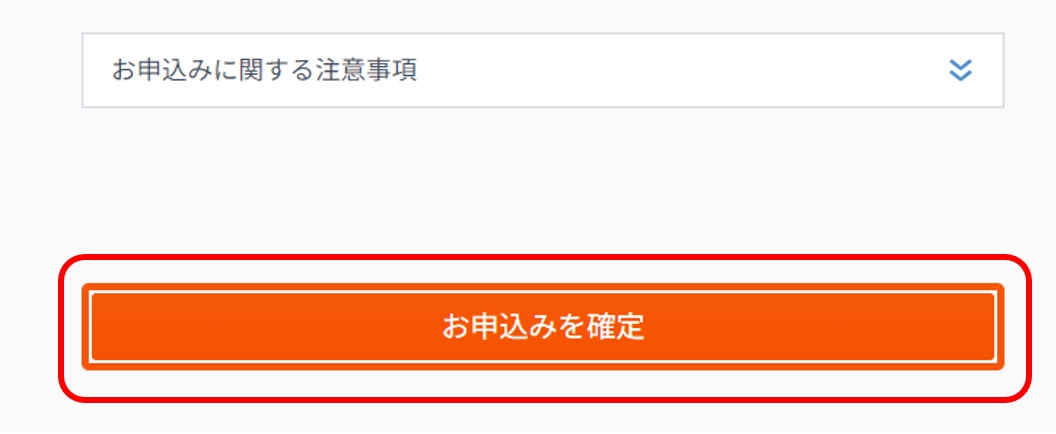
これで、GMOオフィスサポート(バーチャルオフィス)の申込は完了です。次は、支払い方法の入力と、本人確認を行います。
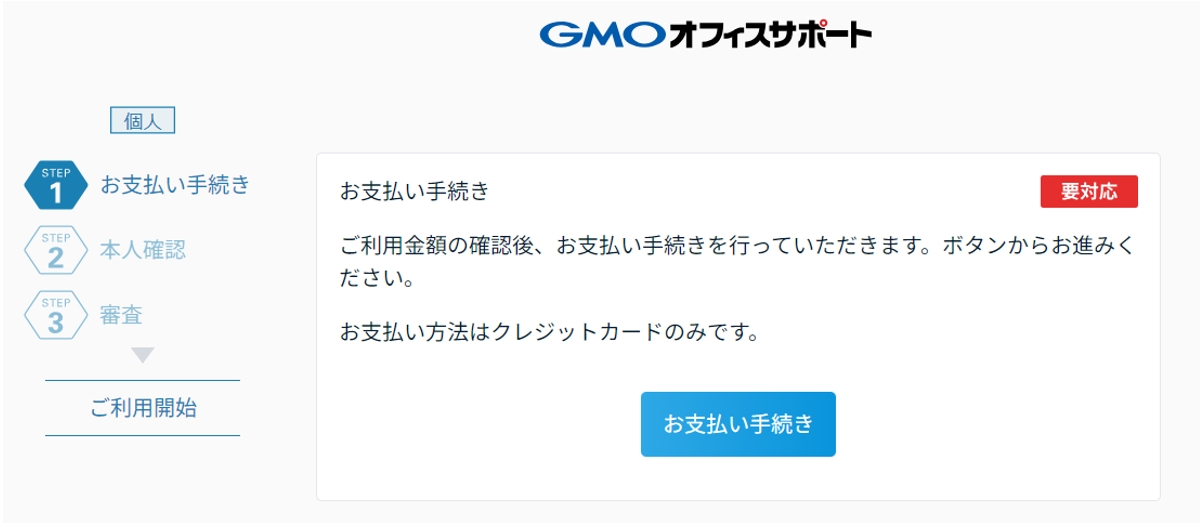
支払い手続き
次に支払い手続きを行います。支払い方法はクレジットカードのみなので注意しましょう。
「お支払手続き」をクリックします。
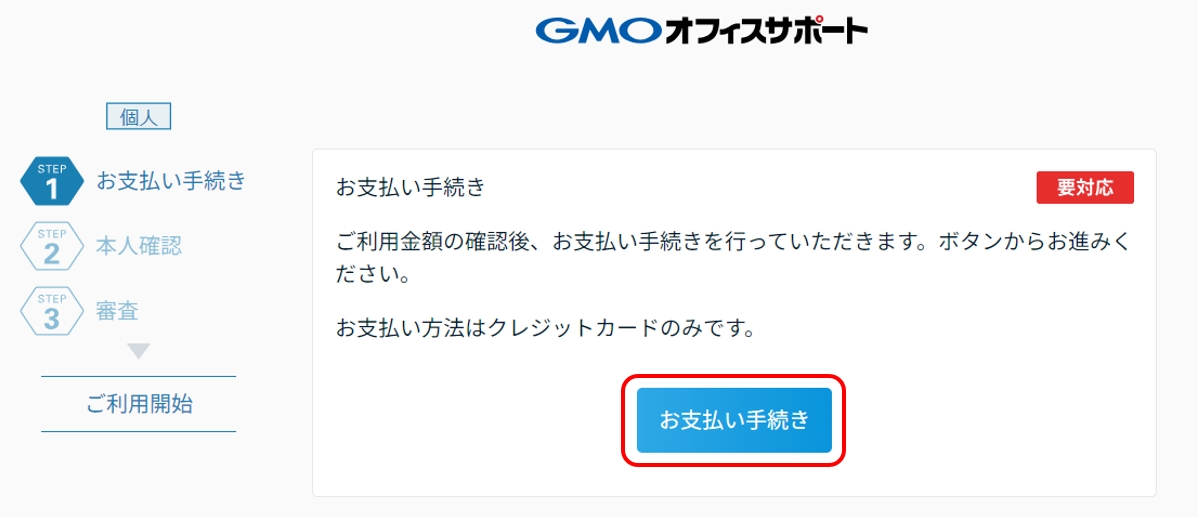
支払い料金を確認します。料金は年間払いになります。私は、3ヵ月無料キャンペーンと10%割引クーポンが適用されたので、年間5,346円になりました。
次にクレジットカード情報を入力します。
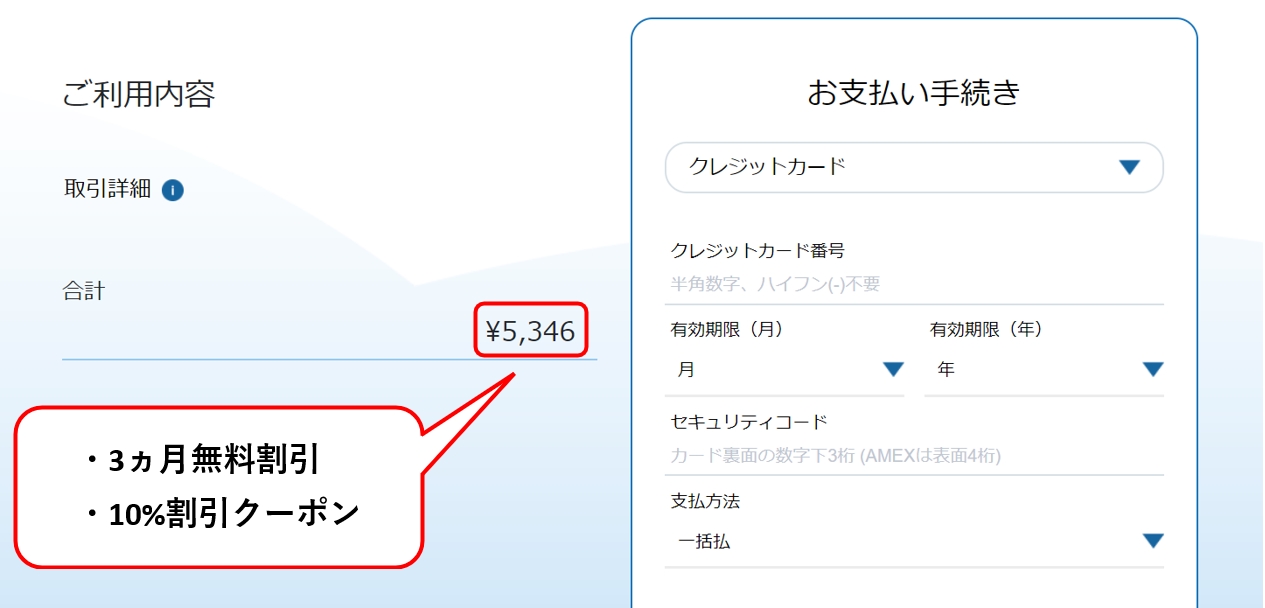
「次へ」をクリックします。
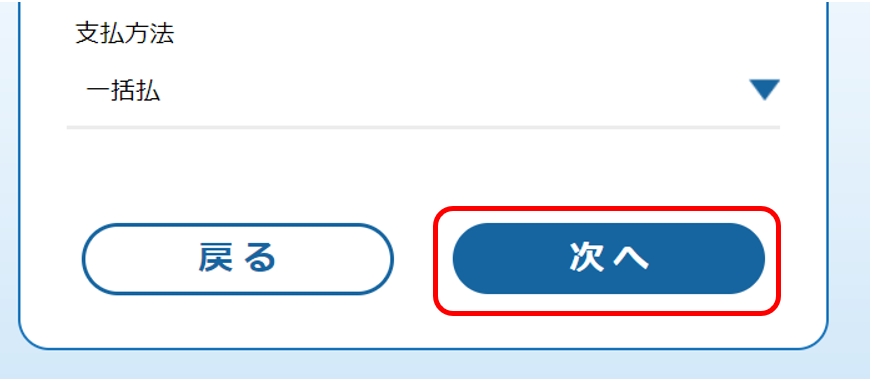
入力したクレジットカード情報を確認し、「確定」をクリックします。
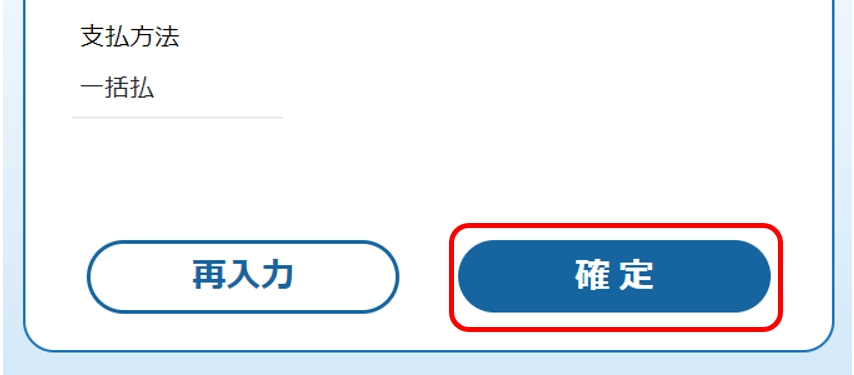
以上で支払い方法の入力は完了です。「サイトに戻る」をクリックします。
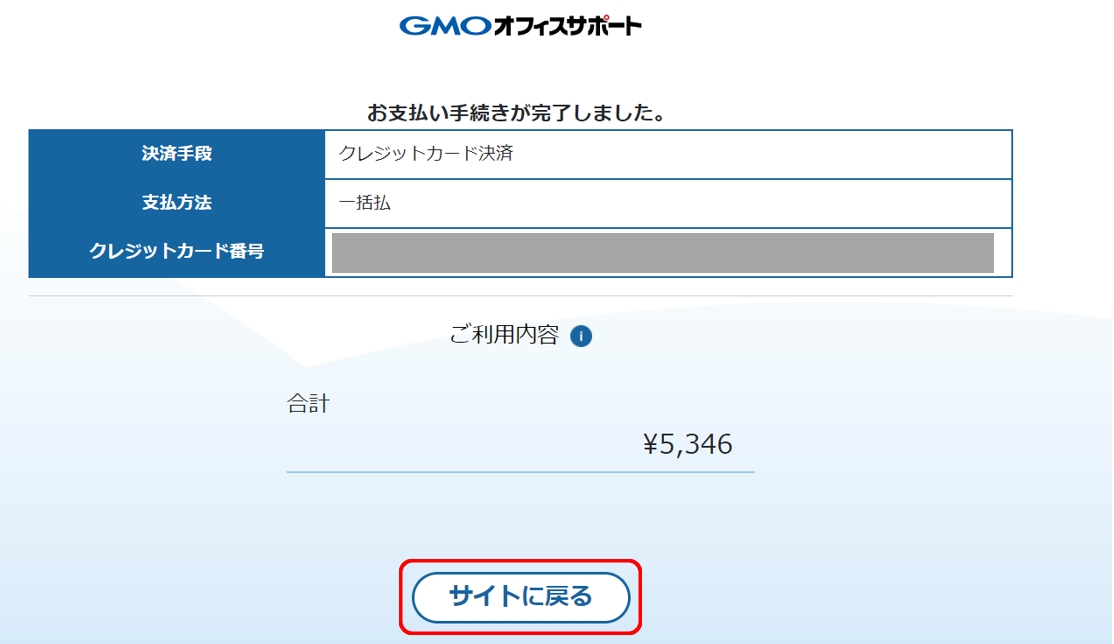
最後に本人確認を行います。
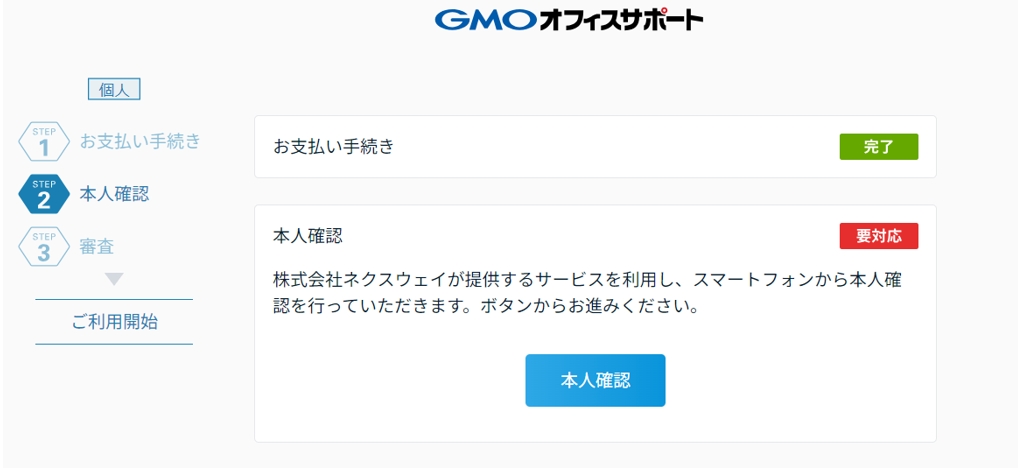
本人確認
「本人確認」をクリックします。
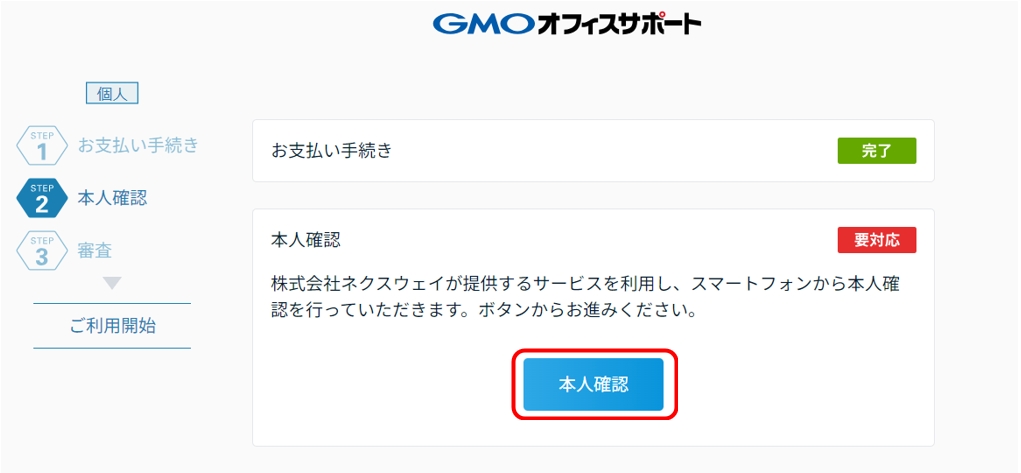
QRコードが表示されるので、スマホで読み取ります。
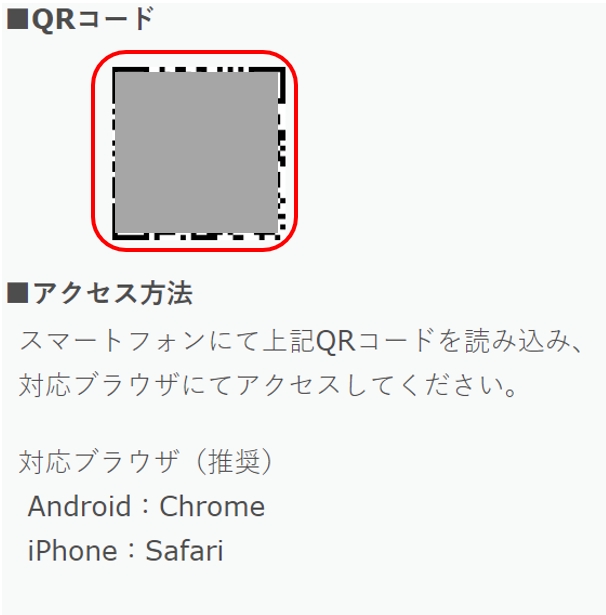
※ここからはスマホを使った操作になります。
「本人確認を始める」をタップします。
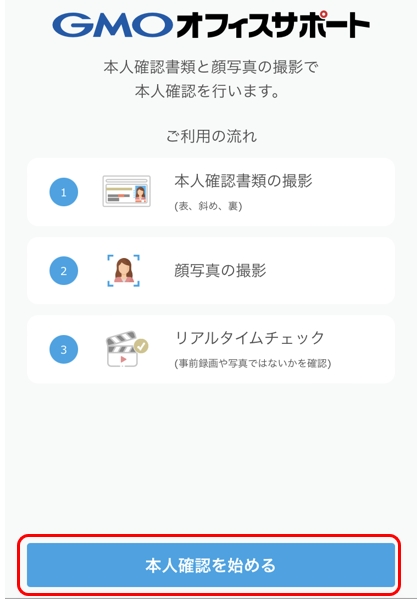
本人確認書類を選択します。私の場合は「運転免許証」を使用たので、免許証を例に解説します。
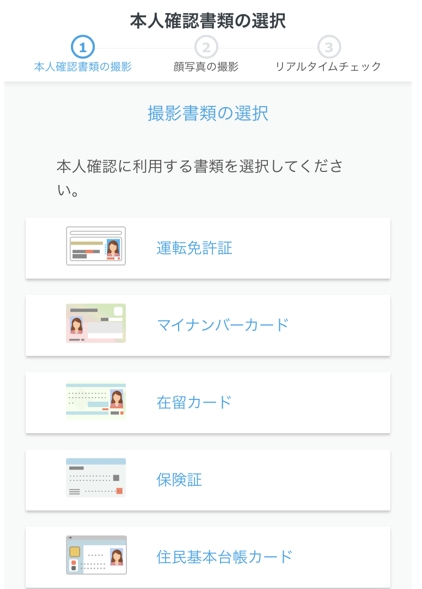
「次へ進む」をタップします。
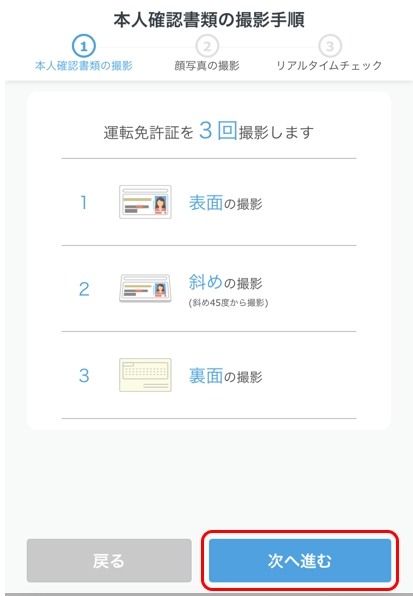
「撮影を始める」をタップします。
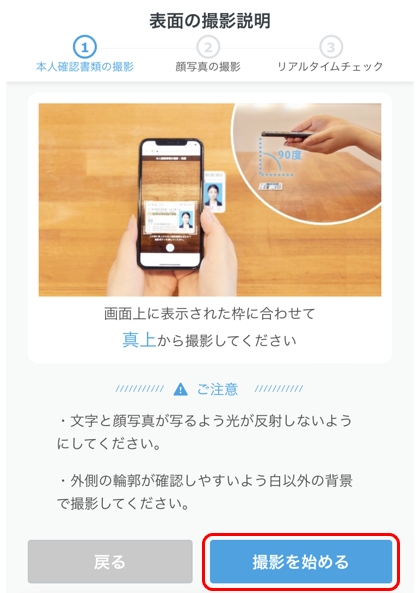
「許可」をタップします。
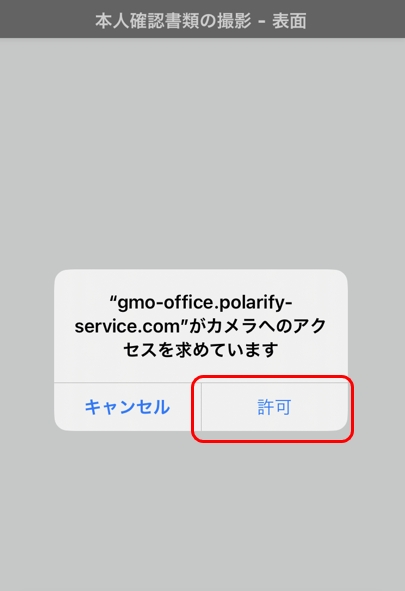
「運転免許証」の正面を撮影します。

「次へ」をタップします。
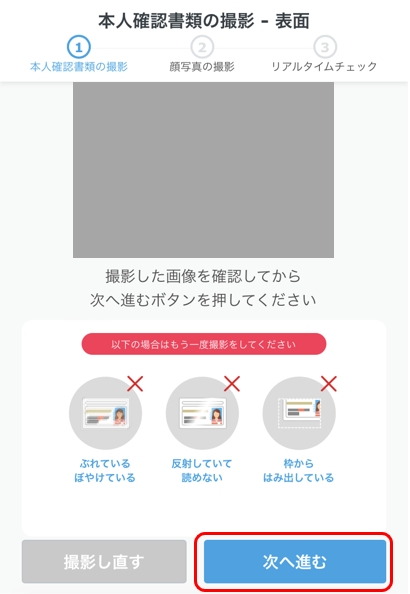
運転免許証を斜めに撮影します。「撮影を始める」をタップします。
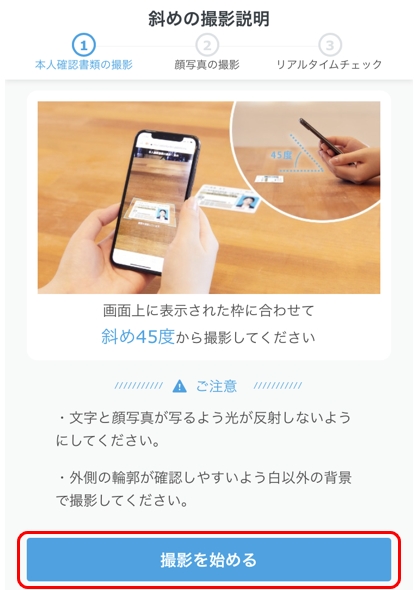
「次へ進む」をタップします。
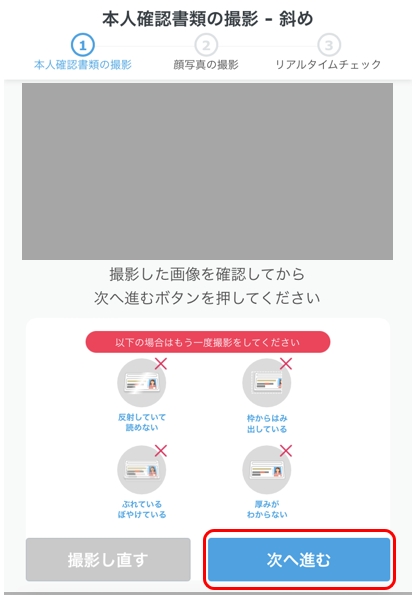
「運転免許証の裏面」を撮影します。「撮影を始める」をタップし撮影します。
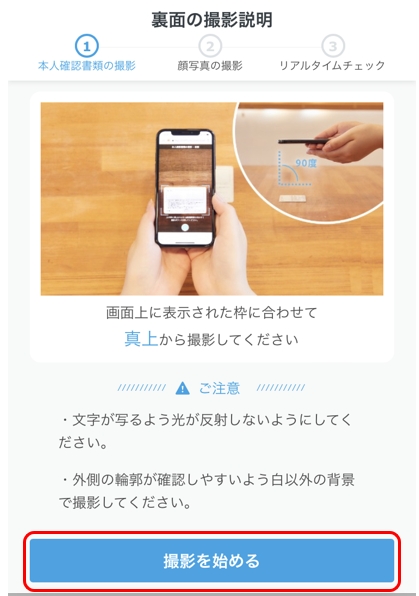
「次へ進む」をタップします。
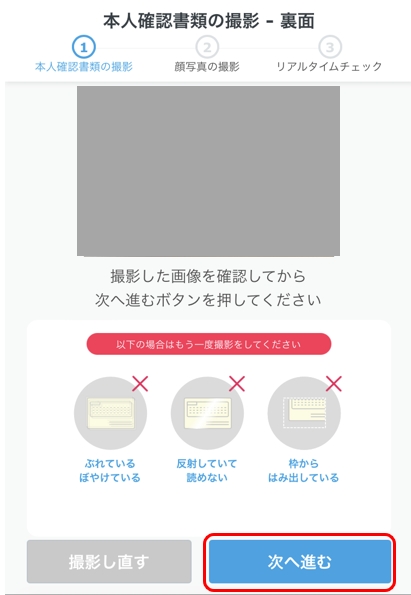
自分の顔を撮影します。「撮影を始める」をタップします。
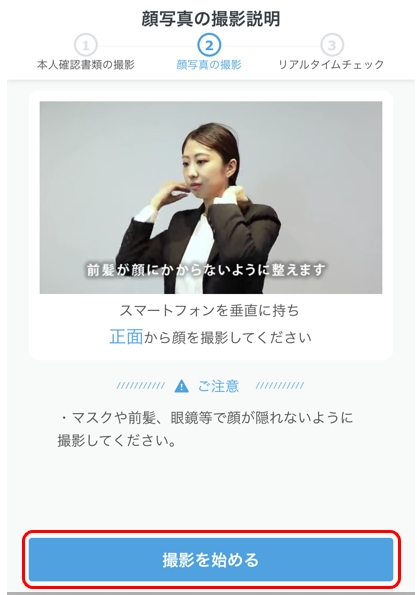
「次へ進む」をタップします。
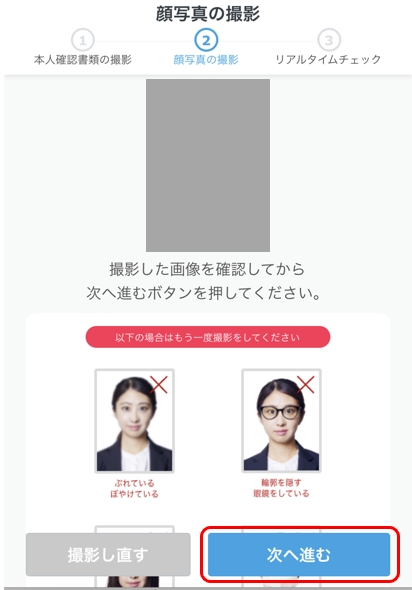
リアルタイムの撮影を行います。「撮影を始める」をタップします。
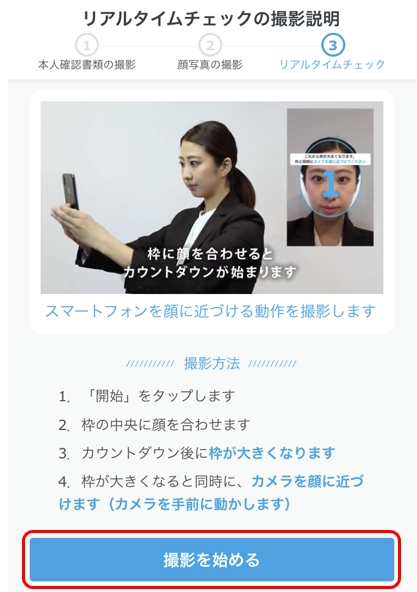
本人確認が完了です。次に進みます。
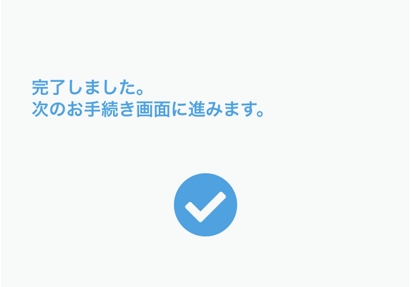
GMOオフィスサポートにログインします。
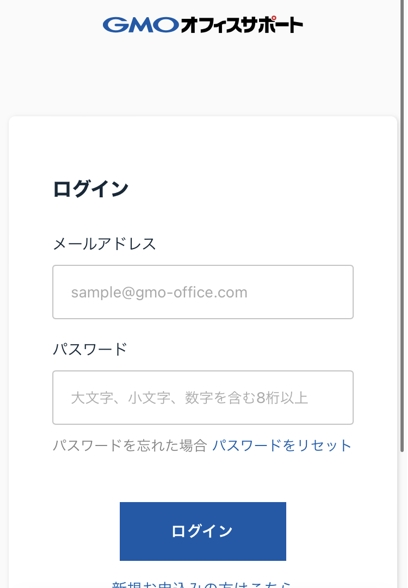
本人確認には1~3営業日かかるので待ちましょう。

本人確認が完了すれば、メールが届きます。
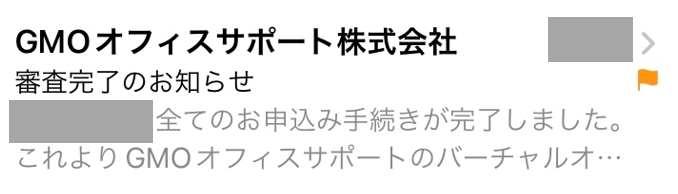
ログインすると登録完了のメッセージが表示されるので「次へ」をクリックします。
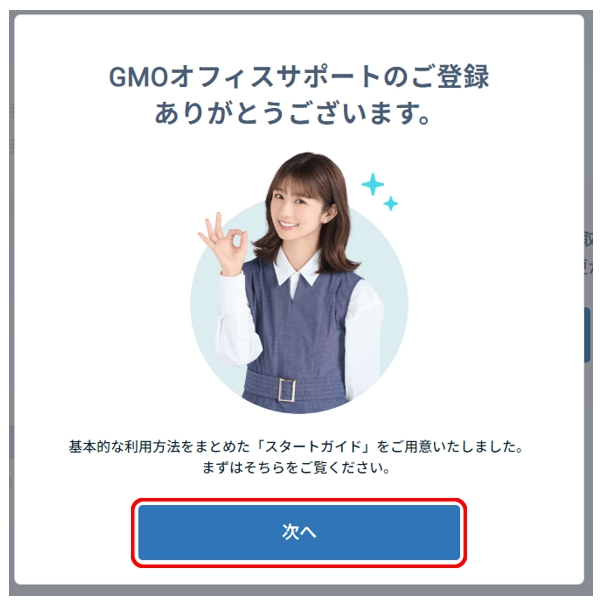
これでGMOオフィスサポート(バーチャルオフィス)の申込は完了です。
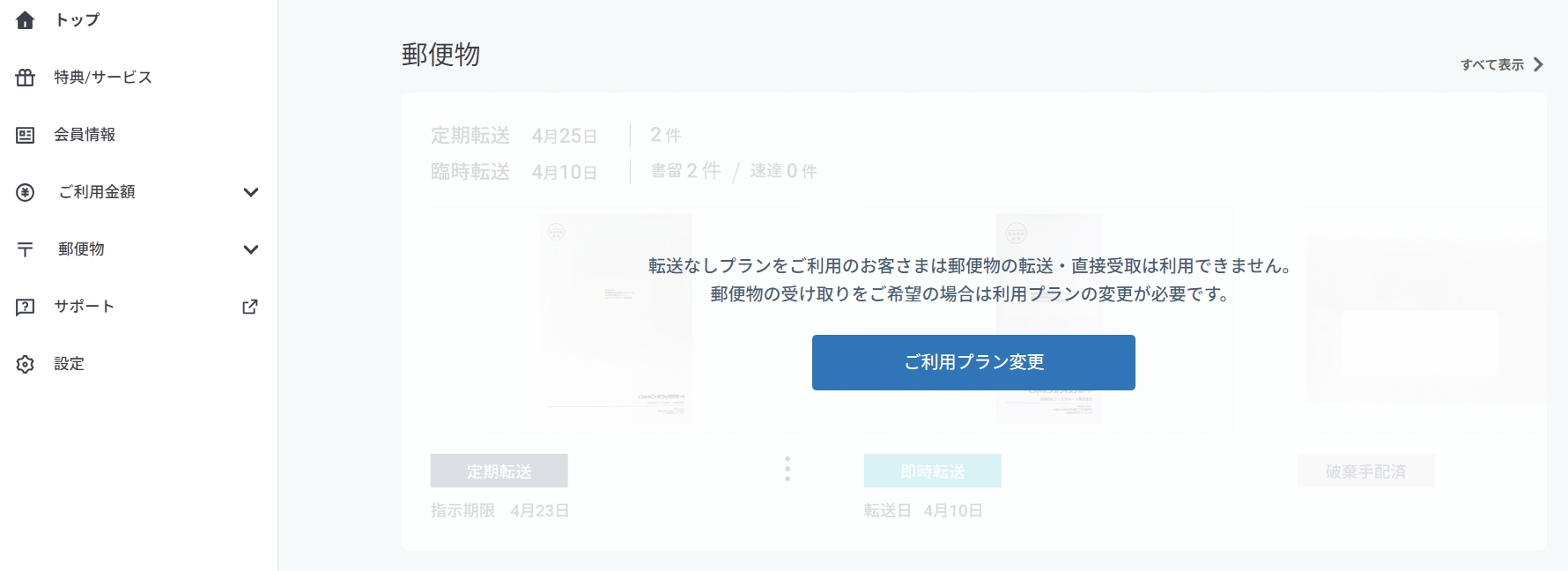
バーチャルオフィス用の住所を使うには?
バーチャルオフィス用の住所はログイン後、「会員情報」をクリックします。
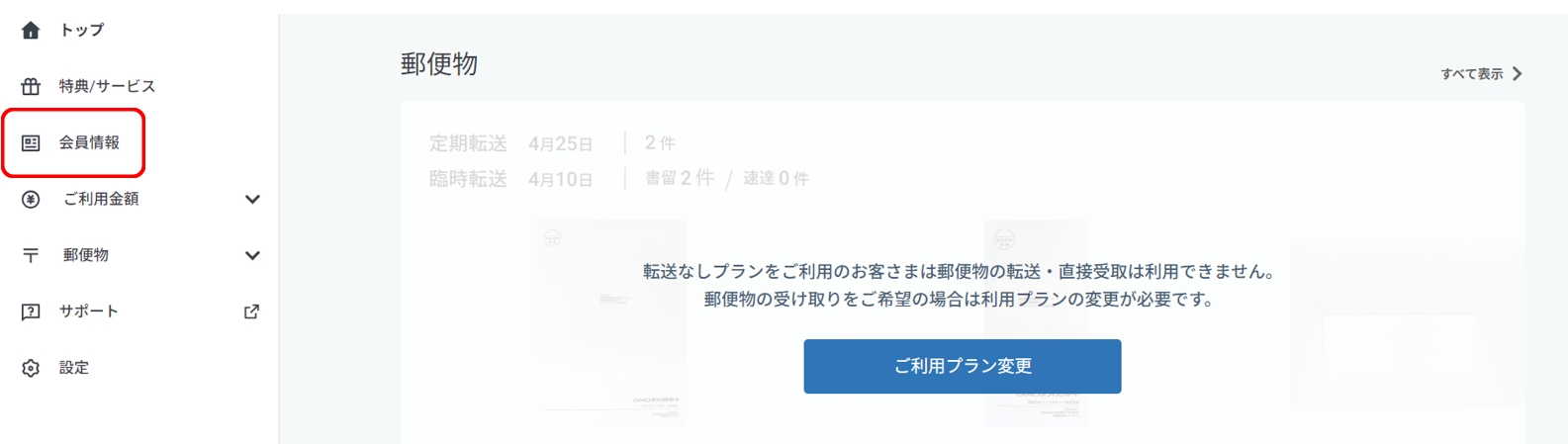
ここに表示されるのがバーチャルオフィス用住所です。ネットショップ開設時はこの住所を入力しましょう。
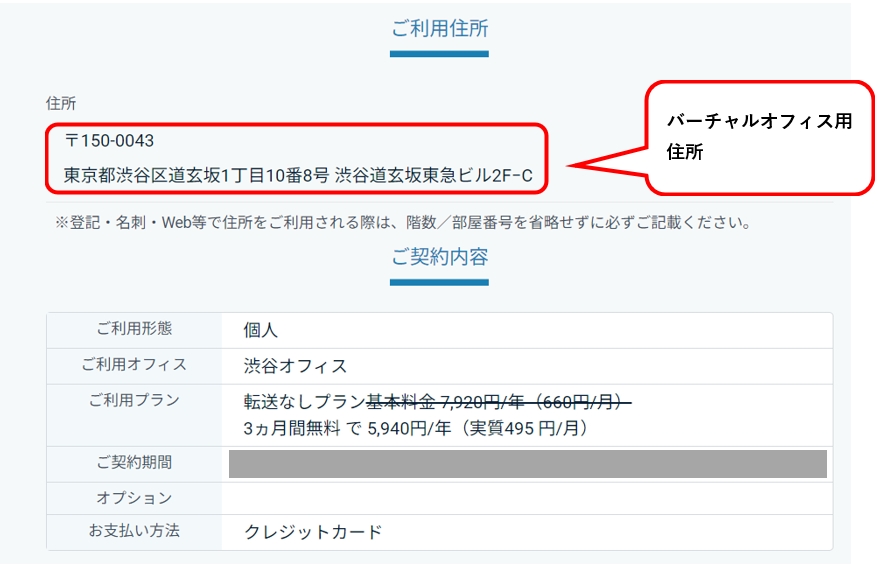
BASEでバーチャルオフィス住所を設定する
最後に、取得したバーチャルオフィスの住所をネットショップBASE(ベイス)で設定する方法を解説します。
まずは、BASE(ベイス)公式サイトにアクセスします。
画面右上の「ログイン」をクリックします。
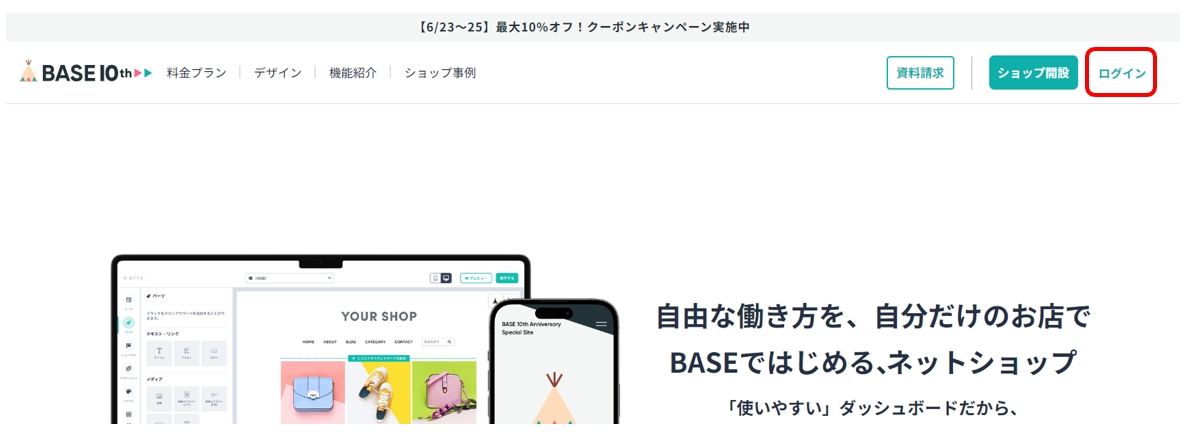
「メールアドレス・パスワード」を入力しログインします。まだショップを開設していない方は「新規登録」しましょう。
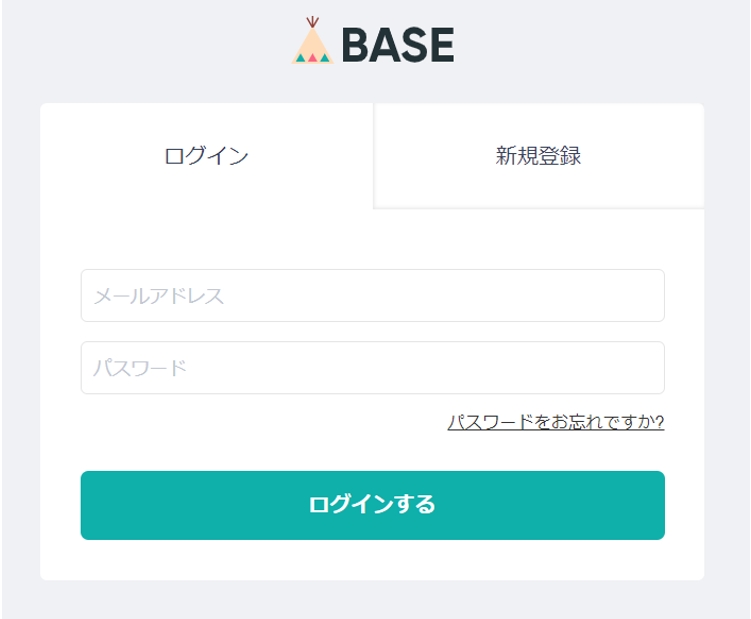
画面「右上のアイコン」→「ショップ設定」をクリックします。
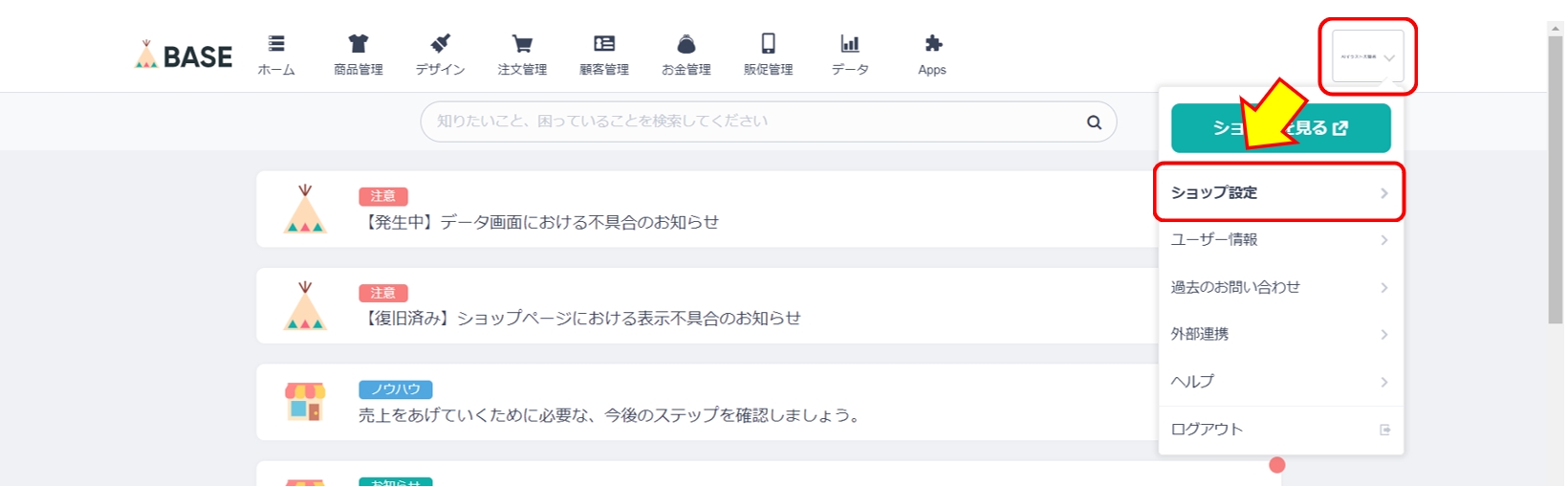
「運営に関する情報」をクリックします。
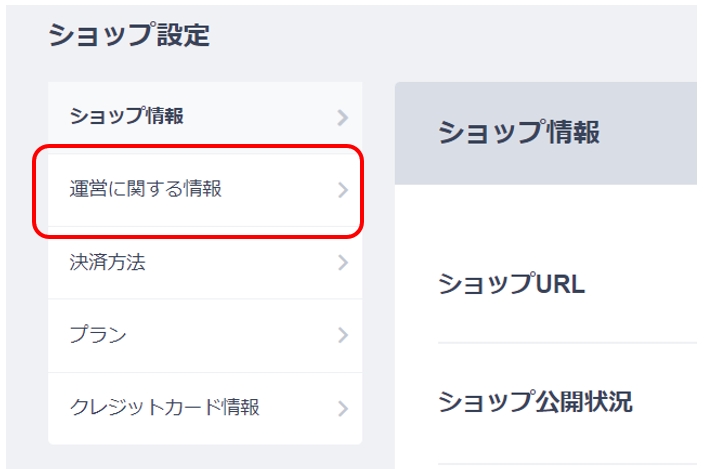
「事業所の住所」にバーチャルオフィスの住所を入力します。
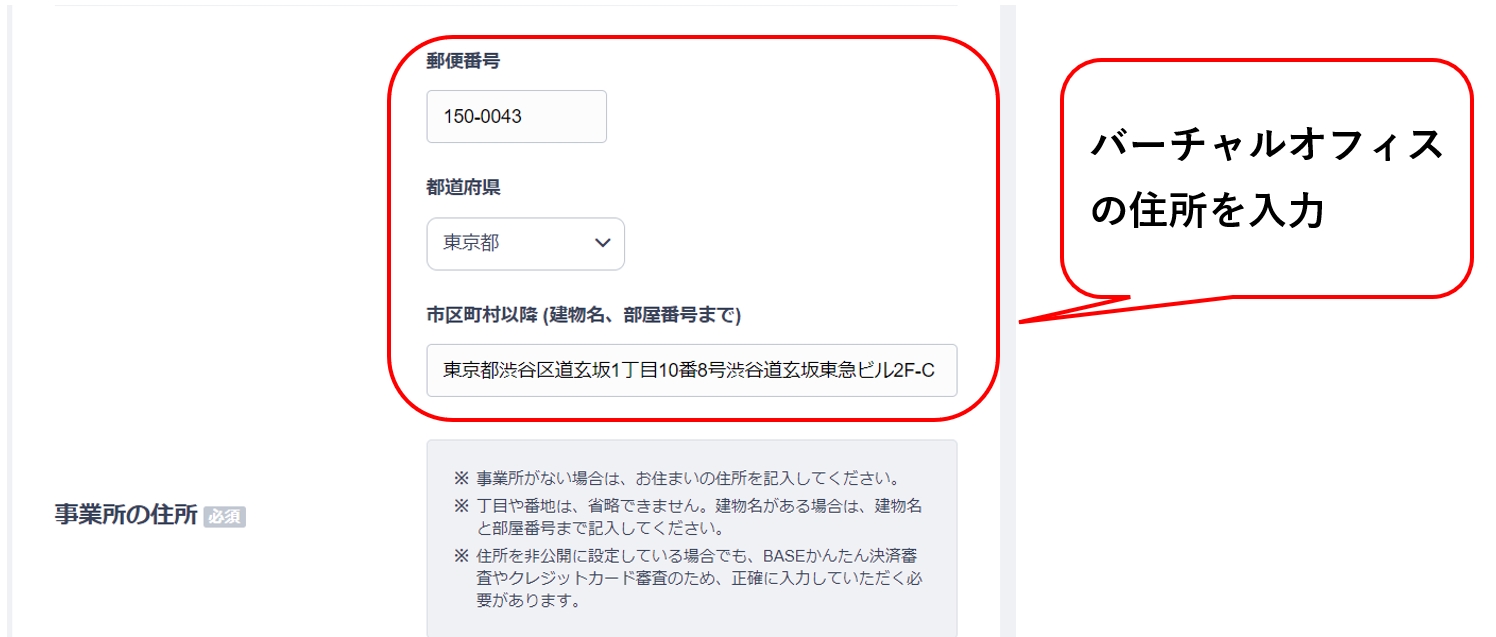
「保存」をクリックすれば完了です。
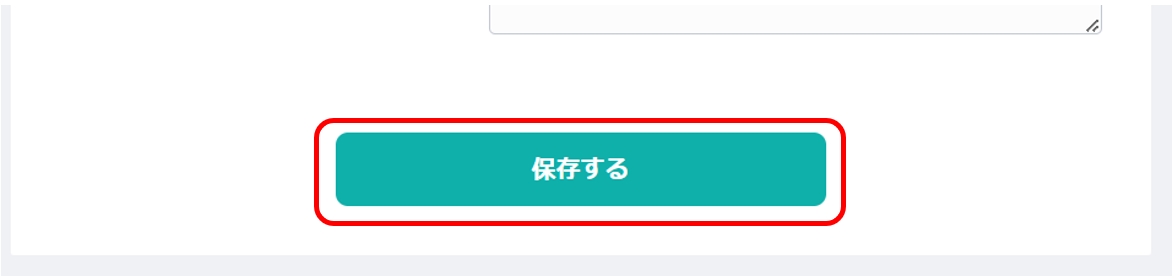
実際に自分のショップを見てみると、バーチャルオフィスの住所に変更されていますね。
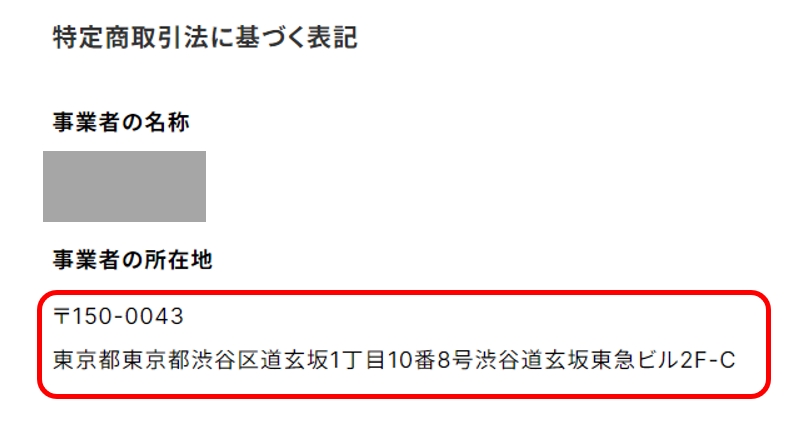
ただ、事業者の名称は自分の氏名が表示されてしまうのが残念ですが・・・。
【まとめ】
・ネットショップは法律で住所、連絡先を公開する必要がある
・バーチャルオフィスなら住所・連絡先を公開する必要がない
・3ヵ月無料+10%割引クーポンで年間5,346円で利用できる
\住所バレずにネットショップ開設/